Função IPMT do Excel
A função IPMT do Excel é usada para calcular o pagamento de juros de um determinado período em um investimento ou empréstimo, com base em pagamentos periódicos e constantes e uma taxa de juros constante no Excel.
Sintaxe da função e argumentos
IPMT(taxa, per, nper, vp, [vf], [tipo])
(1) Taxa: Obrigatório. É a taxa de juros por período.
A taxa deve ser consistente com os períodos de pagamento. Se a taxa de juros anual for 6%, você pode alterá-la da seguinte forma:
- Para pagamentos semestrais, você precisa convertê-la para a taxa de juros semestral: 3% (=6%/2);
- Para pagamentos trimestrais, você precisa convertê-la para a taxa de juros trimestral: 1,5% (=6%/4);
- Para pagamentos mensais, você precisa convertê-la para a taxa de juros mensal: 0,5% (=6%/12).
(2) Per: Obrigatório. É o período específico para o qual você deseja calcular o pagamento de juros. Deve estar na faixa de 1 a Nper.
(3) Nper: Obrigatório. É o número total de períodos de pagamento.
Na maioria das vezes, você pode obter informações sobre a duração de um investimento ou empréstimo e a frequência de pagamento. Por exemplo, há um investimento de 3 anos, e você pode calcular o número total de períodos de pagamento da seguinte forma:
- Para pagamentos semestrais, o número total de períodos é 6 (=3*2);
- Para pagamentos trimestrais, o número total de períodos é 12 (=3*4);
- Para pagamentos mensais, o número total de períodos é 36 (=3*12).
(4) Vp: Obrigatório. É o valor presente, ou o valor único que uma série de pagamentos futuros vale no momento atual.
(5) Vf: Opcional. É o valor futuro, ou o saldo em dinheiro que você deseja atingir após o último pagamento ser feito. Se omitido, será considerado como 0.
(6) Tipo: Opcional. Um valor que indica o momento do pagamento. Existem dois tipos:
- 0 ou omitido: pagamento no final de cada período;
- 1: pagamento no início de cada período.
Valor de retorno
Valor numérico.
A função IPMT retorna o pagamento de juros para o período especificado de um investimento ou empréstimo, com base em pagamentos periódicos, constantes e uma taxa de juros fixa.
Notas de uso
(1) A taxa deve ser consistente com os períodos de pagamento.
(2) Para saída de caixa, o valor de vp e vf deve ser negativo; para entrada de caixa, o valor de vf e vp deve ser positivo.
(3) A função IPMT retorna o valor de erro #NÚM! se o valor de nper for menor que 0.
(4) A função IPMT retorna o valor de erro #NÚM! se o valor de per for menor que 1 ou maior que o valor de nper.
(5) A função IPMT retorna o valor de erro #VALOR! se qualquer um dos argumentos fornecidos não for numérico.
Exemplos de fórmulas
Exemplo 1: Calcular pagamentos mensais de juros em um cartão de crédito no Excel
Por exemplo, você assina um acordo de parcelamento de cartão de crédito e pagará sua fatura de $2,000 em 12 meses com uma taxa de juros anual de 9.6%. Neste exemplo, você pode aplicar a função IPMT para calcular facilmente o pagamento de juros por mês. Clique para ler mais...

Exemplo 2: Calcular pagamentos trimestrais de juros para um empréstimo no Excel
Suponha que você tenha um empréstimo de $10,000 de seu banco, e a taxa de juros do empréstimo é 8.5%. A partir de agora, você precisa pagar o empréstimo em parcelas trimestrais em 2 anos. Agora você também pode aplicar a função IPMT para calcular facilmente o pagamento de juros por trimestre no Excel. Clique para ler mais...
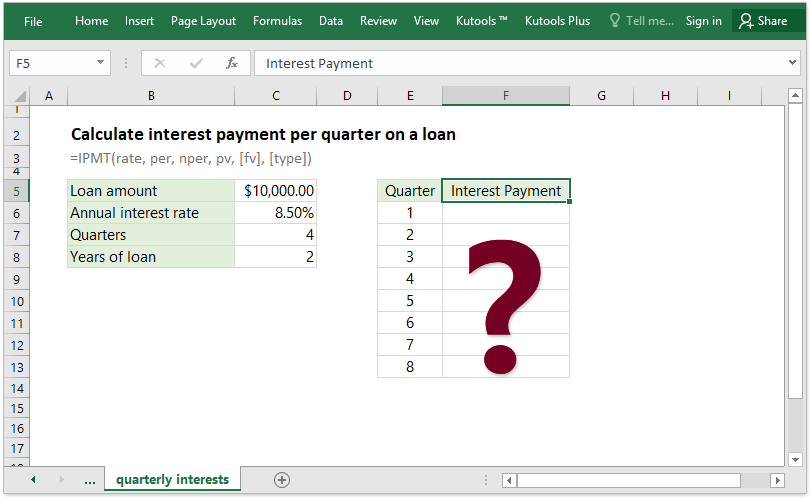
Exemplo 3: Calcular pagamentos semestrais de juros em um empréstimo de carro no Excel
Suponha que você vá comprar um carro com um empréstimo bancário. O valor deste empréstimo bancário é $50,000, sua taxa de juros é 6.4%, você irá reembolsar o empréstimo duas vezes ao final de cada semestre, e a vida útil deste empréstimo bancário é 5 anos. Nesse caso, você pode facilmente descobrir quanto de juros pagará semestralmente com a função IPMT no Excel. Clique para ler mais...
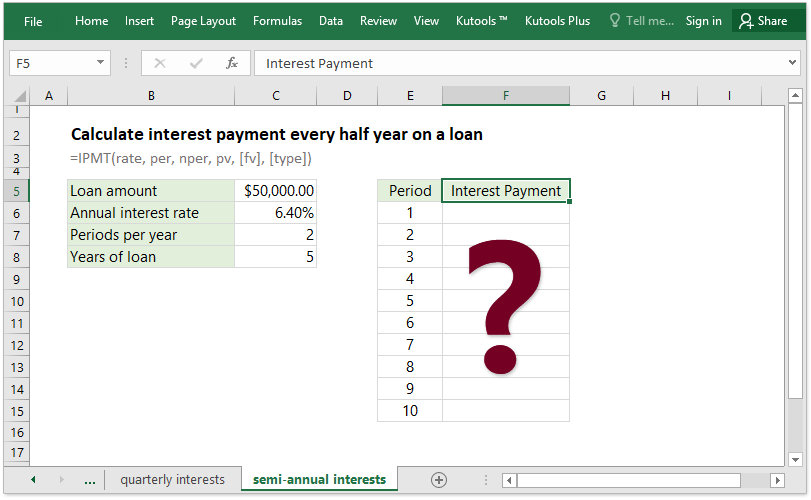
Exemplo 4: Calcular o total de juros pagos em um empréstimo no Excel
Às vezes, você pode querer calcular o total de juros pagos em um empréstimo. Para pagamentos periódicos, constantes e uma taxa de juros constante, você pode aplicar a função IPMT para descobrir o pagamento de juros para cada período e, em seguida, aplicar a função SOMA para somar esses pagamentos de juros, ou aplicar a função CUMIPMT para obter diretamente o total de juros pagos em um empréstimo no Excel.
Por exemplo, você tem um empréstimo de $5,000 com uma taxa de juros anual de 8.00%. Agora você precisa reembolsá-lo mensalmente em meio ano. Clique para ler como calcular o total de juros pagos.

As Melhores Ferramentas de Produtividade para o Office
Kutools para Excel - Ajuda Você a Se Destacar na Multidão
O Kutools para Excel Oferece Mais de 300 Recursos, Garantindo que O Que Você Precisa Está Apenas a Um Clique de Distância...
Office Tab - Habilite a Leitura e Edição com Abas no Microsoft Office (inclui Excel)
- Um segundo para alternar entre dezenas de documentos abertos!
- Reduz centenas de cliques de mouse para você todos os dias, diga adeus à mão do mouse.
- Aumenta sua produtividade em 50% ao visualizar e editar vários documentos.
- Traz Guias Eficientes para o Office (inclui Excel), Assim Como Chrome, Edge e Firefox.